مهمترین سوالات مربوط به جرایم رایانه ای
چیست ؟
سوالات ذیل از جمله مهمترین مسایل مربوط به
جرایم رایانه ای هستند:
انواع جرایم رایانه ای كدام اند ؟
جرائم علیه محرمانگی دادهها و سامانههای
رایانهای كدام اند ؟ انواع آن چیست ؟
منظور از جرم دسترسی غیرمجاز چیست ؟
مجازات جرم دسترسی غیرمجاز چیست ؟
منظور از شنود غیرمجاز چیست ؟
مجازات جرم شنود غیرمجاز چیست ؟
جاسوس رایانهای كیست ؟
مصداق های جاسوس رایانه ای چند نوع است ؟
مجازاتهای جاسوس رایانه ای چه خواهد بود
؟
در برخی جرایم مثل كلاهبرداری یا جعل مجازات
ماموران دولتی تشدید می شود در جرایم رایانه ای نیز
همینطور است و چنانچه مأموران دولتی كه مسؤول حفظ
دادههای سری مقرر در ماده (3) قانون جرایم رایانه
ای یا سامانههای مربوط هستند و به آنها آموزش لازم
داده شده است یا دادهها یا سامانههای مذكور در
اختیار آنها قرار گرفته است بر اثر بیاحتیاطی،
بیمبالاتی یا عدم رعایت تدابیر امنیتی موجب دسترسی
اشخاص فاقد صلاحیت به دادهها، حاملهای داده یا
سامانههای مذكور شوند مجازات شدیدتری خواهند
داشت.
جرائم علیه محرمانگی دادهها
جرائم علیه محرمانگی دادهها و سامانههای
رایانهای و مخابراتی شامل سه محور می شود
:
1- دسترسی غیرمجاز
2- شنود غیرمجاز
3- جاسوسی رایانهای
منظور از جرم دسترسی غیرمجاز چیست ؟
بر اساس قانون اشاره شده هركس به طور غیرمجاز
به دادهها یا سامانههای رایانهای یا مخابراتی كه
بهوسیله تدابیر امنیتی حفاظتشدهاست دسترسی یابد،
مرتكب دسترسی غیر مجاز محسوب می شود .
مجازات جرم دسترسی غیرمجاز چیست ؟
بر اساس قانون اشاره شده مرتكب دسترسی غیر
مجاز به حبس از نود و یك روز تا یكسال یا جزای نقدی
از پنج میلیون (5.000.000) ریال تا بیست میلیون
(20.000.000) ریال یا هر دو مجازات محكوم
خواهدشد.
منظور از شنود غیرمجاز چیست ؟
بر اساس قانون اشاره شده هر كس به طور
غیرمجاز محتوای در حال انتقال ارتباطات غیرعمومی در
سامانههای رایانهای یا مخابراتی یا امواج
الكترومغناطیسی یا نوری را شنود كند، مرتكب شنود
غیرمجاز تلقی می شود .
مجازات جرم شنود غیرمجاز چیست ؟
مرتكب جرم شنود غیرمجاز به حبس از شش ماه تا
دو سال یا جزای نقدی از ده میلیون (10.000.000) ریال
تا چهل میلیون (40.000.000) ریال یا هر دو مجازات
محكوم خواهدشد.
جاسوس رایانهای كیست ؟
هر كس به طور غیرمجاز نسبت به دادههای سری
درحال انتقال یا ذخیرهشده در سامانههای رایانهای
یا مخابراتی یا حاملهای داده مرتكب اعمال زیر شود
جاسوس رایانه ای تلقی میگردد .
مصداق اول جاسوس رایانه ای
كسی كه به دادههای مذكور یا تحصیل آنها یا
شنود محتوای سری در حال انتقال دسترسی پیدا كند
.
مصداق دوم جاسوس رایانه ای
كسی كه دادههای مذكور برای اشخاص فاقد
صلاحیت در دسترس قراردهد .
مصداق سوم جاسوس رایانه ای
كسی كه دادههای مذكور[1] برای دولت، سازمان،
شركت یا گروه بیگانه یا عاملان آنها افشاء یا در
دسترس قرار دهد .
مجازاتهای جاسوس رایانه ای چه خواهد بود
؟
الف) مجازات مصداق اول جاسوس رایانه ای عبارت
است از
بیست میلیون (20.000.000) ریال تا شصت میلیون
(60.000.000) ریال یا هر دو مجازات.
ب) مجازات مصداق دوم جاسوس رایانه ای عبارت
است از
حبس از دو تا ده سال.
ج) مجازات مصداق سوم جاسوس رایانه ای عبارت
است از
حبس از پنج تا پانزده سال.
تشدید مجازات ماموران دولتی در این
جرایم
در برخی جرایم مثل كلاهبرداری یا جعل مجازات
ماموران دولتی تشدید می شود در جرایم رایانه ای نیز
همینطور است و چنانچه مأموران دولتی كه مسؤول حفظ
دادههای سری مقرر در ماده (3) این قانون یا
سامانههای مربوط هستند و به آنها آموزش لازم داده
شده است یا دادهها یا سامانههای مذكور در اختیار
آنها قرار گرفته است بر اثر بیاحتیاطی، بیمبالاتی
یا عدم رعایت تدابیر امنیتی موجب دسترسی اشخاص فاقد
صلاحیت به دادهها، حاملهای داده یا سامانههای
مذكور شوند مجازات شدیدتری خواهند داشت .
بر اساس ماده 5 قانون جرایم رایانه ای این
اشخاص به مجازات زیر محكوم می شوند :
حبس از نود و یك روز تا دو سال یا جزای نقدی
از پنج میلیون (5.000.000) ریال تا چهل میلیون
(40.000.000) ریال یا هر دو مجازات .
بعلاوه این اشخاص به انفصال از خدمت از شش
ماه تا دو سال نیز محكوم خواهندشد.
نتیجه گیری
قانون جرایم رایانه ای در ایران مصوب 5
/3/1388 ابعاد گوناگونی دارد كه هر كاربر اینترنت
باید با انها آشنا باشد ؛ در این مقاله ضمن توضیح
جرائم علیه محرمانگی دادهها و سامانههای رایانهای
و مخابراتی به سه نوع آن اشاره شد
1.دسترسی غیرمجاز2.شنود غیرمجاز3. جاسوسی
رایانهای كه هریك از اینها نیز اقسامی دارند كه به
تفصیل در مقاله بیان شد .
در خصوص جاسوس رایانه ای سه مصداق داریم كه
برخی از برخی دیگر مهمتر و خطرناك تر است و آخرین
نكته اینكه برخی سمت ها همچون مامور دولت بودن سبب
تشدید قابل ملاحظه ای در این خصوص می گردد
.
نكات جذاب دیگری در این خصوص قابل طرح است كه
در مقالات آتی تقدیم می گردد.
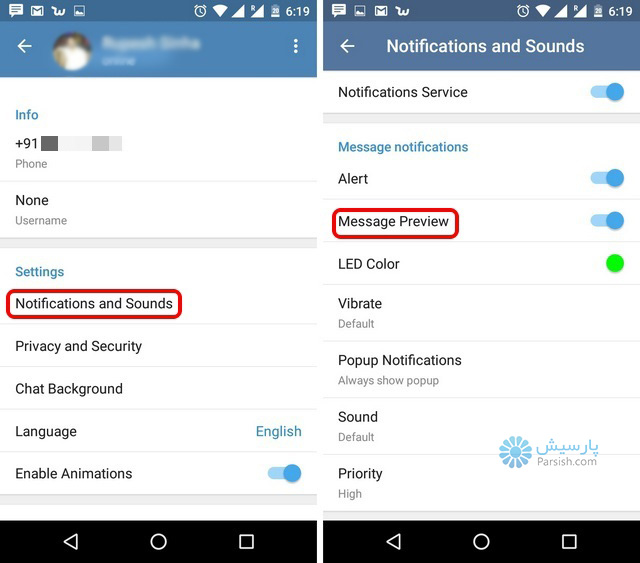
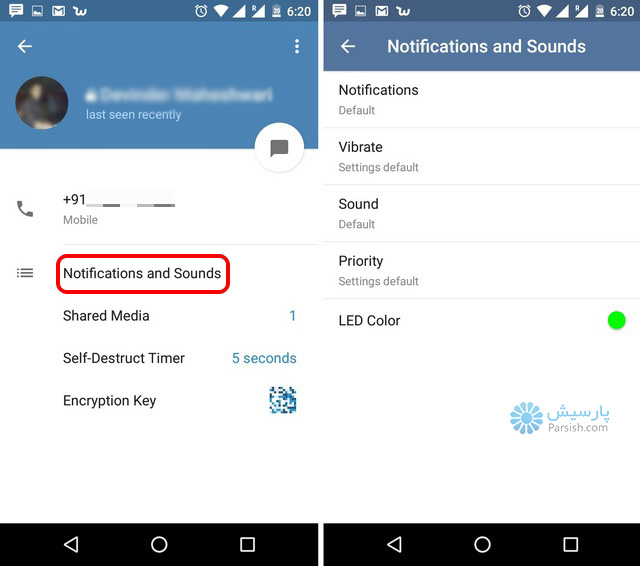
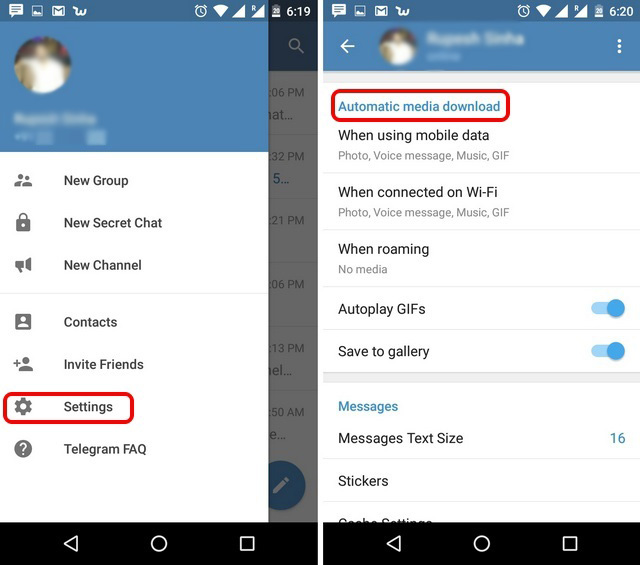






































































پهنای باند، ترجمه لغت به لغت اصطلاح Bandwidth است. در بعضی جاها این اصطلاح را «عرض باند» هم ترجمه کردهاند. اگر بخواهیم درک خوبی از معنای این اصطلاح داشته باشیم بد نیست به این مثال توجه کنید. اتوبانی را در نظر بگیرید، معمولاً هر اتوبان یا بزرگراه دارای چند خط (Line) یا باند (Band) است که ظرفیت این بزرگراه را معین میکند. مثلاً اگر بزرگراهی دارای 2 خط باشد طبیعتاً به طور همزمان و از یک نقطه از بزرگراه فقط 2 عدد ماشین امکان عبور دارند (صد البته منظورمان خیابانها و بزرگراههای ایران نیست!) و اگر بزرگراهی دارای 4 خط یا باند باشد به طور همزمان 4 ماشین امکان عبور از کنار هم را دارند.